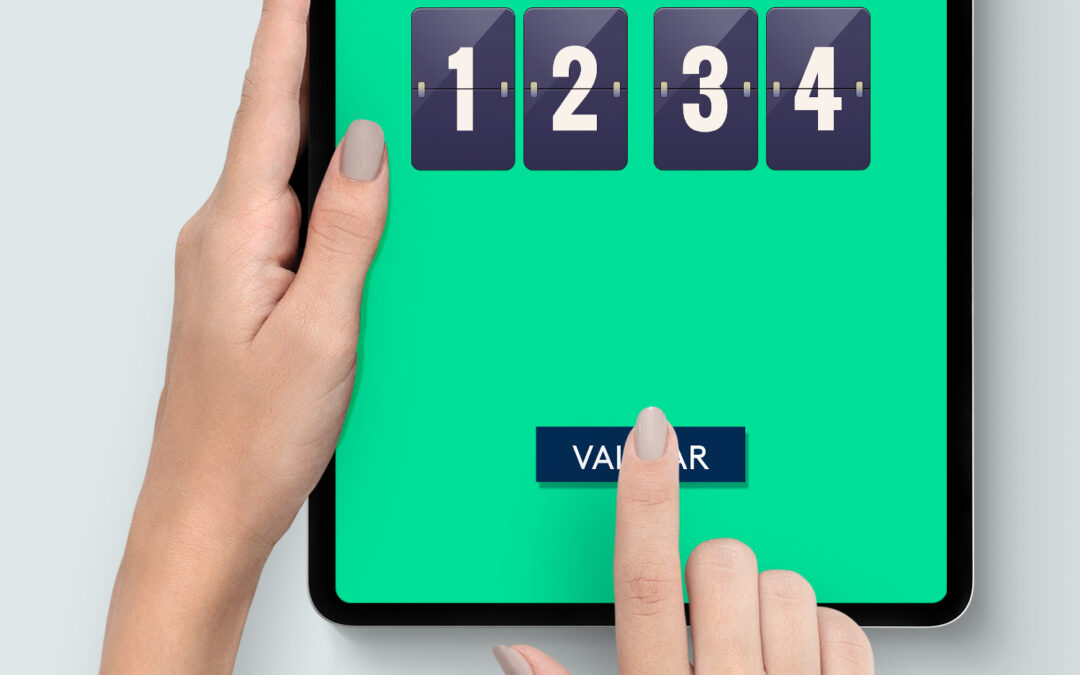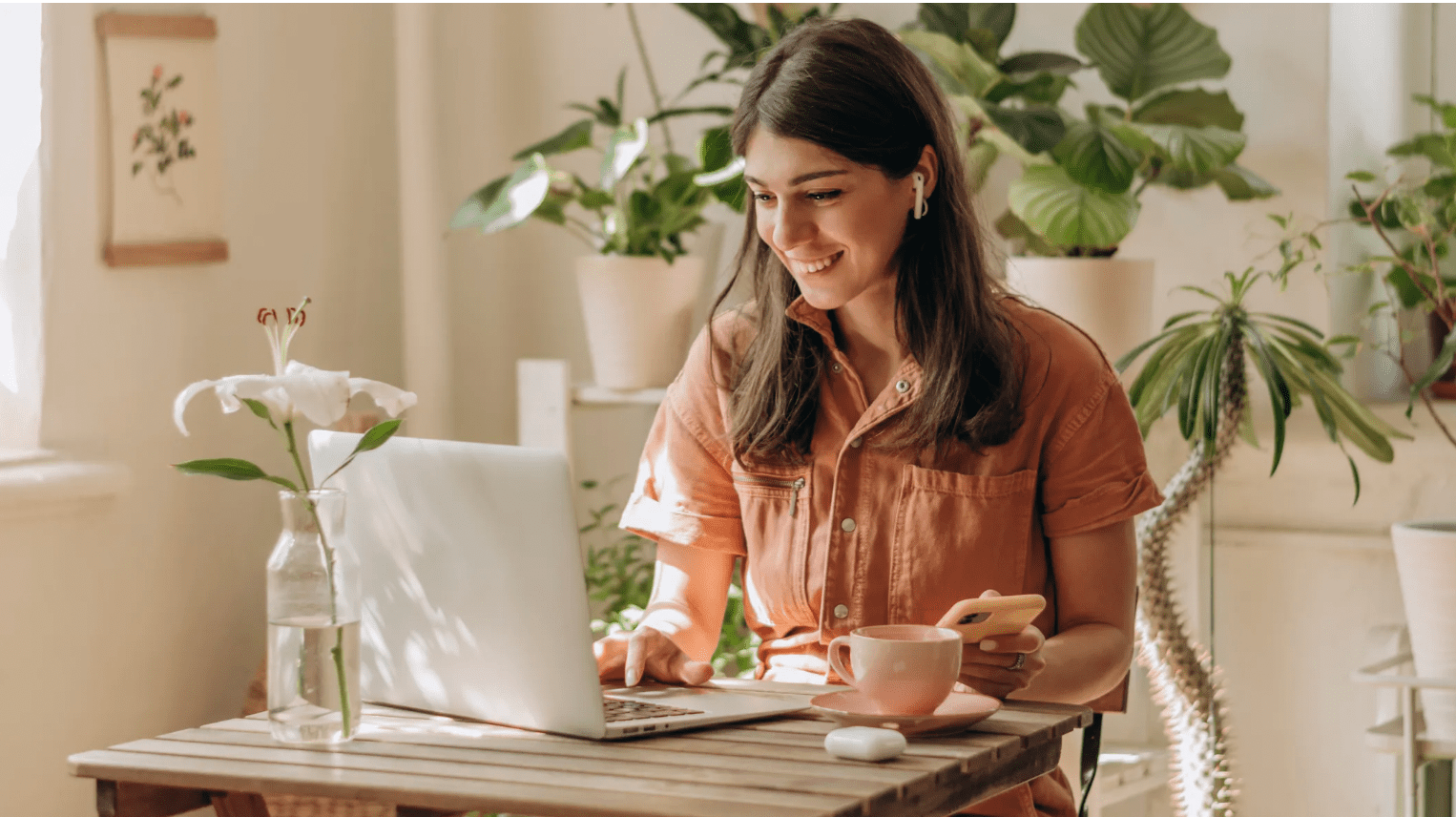Hoy queremos mostraros como hacer una firma electrónica con sello de tiempo cualificado (QTSA) utilizando Acrobat Reader.
El primer paso es abrir el documento PDF que queramos firmar. Una vez abierto, nos dirigimos al menú superior, pulsamos EDICIÓN y seleccionamos PREFERENCIAS. Elegimos FIRMAS en el menú de la izquierda y hacemos clic sobre el botón MÁS en el apartado de MARCA DE HORA DEL DOCUMENTO.
Pulsamos NUEVO (en la parte superior) y configuramos el servicio cualificado de sellado de tiempo de Firmaprofesional. A continuación, deberás escribir un nombre descriptivo del servicio, la dirección URL que te indique tu Proveedor de Sellos de Tiempo Cualificados y el usuario y la contraseña de acceso, tal y como te mostramos aquí:
Ten en cuenta que si el proveedor no dispone de sellos de tiempo cualificados, Adobe igualmente añadirá los sellos de tiempo pero éstos no contarán con las ventajas de los sellos de tiempo cualificados.
Finalmente, si configuras como predeterminado el servicio TSA dado de alta, se añadirá un sello de tiempo a cada firma que realices.
Para firmar ahora solo tendrás que abrir tu documento PDF, ir a HERRAMIENTAS de Adobe Acrobat, seleccionar CERTIFICADOS y hacer clic sobre FIRMAR DIGITALMENTE, que encontrarás en la zona superior. Colócate sobre el área donde firmarás y selecciónala. Te aparecerá un recuadro similar a éste que te mostramos donde deberás seleccionar tu certificado cualificado de FIRMAPROFESIONAL en la nube emitido en el sistema de centralización FIRMACLOUD.
Ahora solo tendrás que pulsar sobre CONTINUAR y posteriormente, FIRMAR. Ya podrás guardar tu documento firmado. Finalmente deberás introducir tu contraseña de uso del certificado cualificado de Firmaprofesional y ya habrás añadido la firma y el sello de tiempo al documento.
Si quieres ver el paso a paso no te pierdas este vídeo: https://www.youtube.com/watch?v=Tc_YiZE4NCc